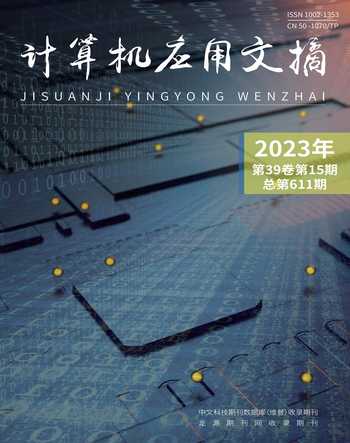集团OA 办公系统测试方案的设计与实现
摘 要:文章介绍了某集团办公自动化(OA)系统在全面测试阶段的测试方案的设计和实现,着重测试系统的业务逻辑、接口功能的正确性,以确保系统上线运行的稳定性和可靠性。
关键词:(OA)系统;测试环境;兼容性;功能测试;业务逻辑测试;数据确认性测试
中图法分类号:F270文献标识码:A
1 测试方案概述
办公自动化(OA)系统在大型公司的应用,简化了公司业务流程,推动了无纸化办公的发展。本测试方案针对某公司的(OA)系统用户级别的系统验证性测试而设计。在(OA)系统的全面测试阶段,系统功能复杂且种类繁多,需要召集更多的人员参与到系统测试中,此方案规范各人员按照固定的测试方法进行全面系统测试。
本方案设计目的:测试OA 计算机端和移动端的功能正确性及业务逻辑正确性;测试OA 与其他系统接口功能正确性。
2 测试环境
2.1 服务器环境及部署方案
(1)硬件环境:虚机6 配置(应用服务器)CPU =16C、内存= 64 GB、硬盘= 600 GB(Linux);虚机7 配置(文件预览服务器)CPU= 8C、内存= 16 GB、SSD= 1000 GB(Windows)。
(2) 软件环境: Windows server 2012R2; LinuxCentOS 8。
2.2 用户端环境
(1)计算机环境:操作系统Windows 7/8/10,MacOS等;IE 系列浏览器(IE8+)、谷歌浏览器、360 浏览器、Safari浏览器等;办公软件Microsoft office,WPS 等。
(2)移动端环境:Android 手机/ 平板電脑如华为、小米、OPPO、VIVO 等(Android 6+);iPhone/ iPad(iOS9+)。
2.3 测试方法
软件测试方法分自动化测试、手工测试2 种。手工测试是最原始的测试方法,帮助发现软件系统的缺陷,新开发的应用程序上线前必须进行手工测试。手工测试需要更大的工作量,但对于检查自动化的可行性是必需的。本次功能测试主要采用手动测试方法,对软件产品进行黑盒测试[1] 。
3 测试方案设计
3.1 兼容性测试
主要关注使用者的“操作系统+浏览器”与集团OA 系统的兼容性,以及不同品牌“手机+操作系统”与移动APP 的兼容性。
(1)计算机端兼容性测试:界面显示、排版等各类UI 测试;测试登录、流程、公文、图书、邮件、通讯录等各功能正常使用。
(2)移动端兼容性测试:界面显示、排版等各类UI 测试;测试各功能的正常使用(登录、审批文件、会议、邮件、个人办公、通讯录、信息、消息等);移动端的安装、卸载、升级及正常运行。
(3)第三方插件兼容性测试(计算机端和移动端):在线编辑功能;在线预览功能。
3.2 功能测试
3.2.1 计算机端系统功能
(1)登录/ 退出功能:用户登录、用户退出正常。
(2)首页:页面列表/ 图标展示;信息框内刷新/ 更多/ 标红等。
(3)信息:在“新建信息”页面,发布信息/ 保存至草稿;在“草稿箱”进行查看/ 修改/ 删除草稿;在“所有信息”页面查看信息;在“首页”页面对应栏查看新发布信息的正确性。
(4)邮件:创建邮件并发送至系统内部用户处;“收件箱”接收系统内部用户发送的所有邮件;“未读邮件”显示接收系统内部用户发送的未读邮件;“草稿箱”新建邮件,执行保存操作,查看存放草稿;“发件箱”查看已发送邮件;“废件箱”查看已删除的收件或发件信息,并进行彻底删除操作。
(5)图书管理:查看“我的书架”页面,进行在线阅读、写书评、移出书架操作以及查看最近阅读信息等;查看“所有书籍”页面,进行在线阅读、写书评、加入书架、书籍查询等操作以及查看书籍热榜等信息;图书管理的增删查改以及上架等功能、分类设置的增删改查等功能、评论管理的评论查询、屏蔽、恢复等功能。
( 6)通讯录:查看“单位联系人”,将单位联系人导出,加入群组并转入我的联系人,进行收藏、查询等操作;查看“我的联系人”,进行增删改查以及新增分类等操作;查看“设置”,对通讯录浏览范围进行增删改查等操作。
(7)个人办公:在“个人设置”中对个人信息、修改密码、我的群组等进行操作。
(8)消息:在消息列表查看消息类型,点击对应类型并查看待办详情,并进行办理、查询等操作。
(9)审批事项:在“发起流程”页面点击流程名称并发起审批事项;在草稿箱中查看并编辑已保存的流程草稿;查看待批事项列表,点击标题并查看文件详情;查看正文、附件等文件;对待批事项进行退回、发送、内发等操作;在“办理查阅”页面查看对应流程下所有办理文件;在各列表页的查询条件栏输入条件检查查询功能。
(10)公文管理:查看发文流程列表,流程列表中显示有权限发起的发文流程;点击流程名称发起流程,发起流程功能正常;在草稿箱中查看并编辑已保存的流程草稿;查看待批公文列表,点击标题查看文件详情;查看正文、附件等文件;对待批公文进行退回、发送、外发、内发、转办等操作;在待转收文页面对接收到的公文进行转收文操作,在已转收文页面可对已转收文进行查看、删除、再次转收文等操作;在“办理查阅”页面查看对应流程下所有办理文件以及公司的所有收发文文件;在各列表页的查询条件栏输入条件检查查询功能。
(11)日程管理:在我的日程和领导日程维护页面可对个人、领导的日程进行增、删、改、查等操作;并可在设置页面设置领导日程的可查人员范围;在各列表页的查询条件栏输入条件检查查询功能。
(12)系统管理:管理员可对系统用户、组织、菜单、用户权限、群组等进行增、删、改、差等操作;在各列表页的查询条件栏输入条件检查查询功能。
3.2.2 移动端系统功能测试
(1)移动端的下载/ 安装/ 升级/ 卸载功能:扫描二维码/ 在应用平台下载移动端安装包;安装已下载的安装包;升级移动端(手动/ 自动升级);卸载移动端。
(2)注册/ 登录/ 退出功能:根据产品设计图验证用户注册功能;根据产品设计图验证用户登录功能;验证用户退出功能。
(3)OA 首页?功能导航:OA 用户登录,进入“首页”,查看“常用导航”,点击各导航标签,常用导航显示正常,点击后跳转到正确页面;点击“查看全部”,进入“功能导航”,页面包含常用导航和全部导航;点击“设置”,对功能导航进行设置。
(4)信息:点击“最新公告”,对公告进行查询和查看(标题、时间、信息详情等)等操作;点击“新建信息”,编辑内容,保存退出/ 保存草稿;点击“草稿箱”,对草稿箱的信息进行查看、编辑发布、删除、查询等操作;点击“我的发布”,对自己发布的信息进行查看、编辑、删除、查询等操作;在“消息”页面查看“公告”。
(5)邮件:创建邮件并发送至系统内部用户处;“收件箱”接收系统内部用户发送的所有邮件;“未读邮件”显示接收系统内部用户发送的未读邮件;“草稿箱”新建邮件,执行保存操作,查看存放草稿;“发件箱”查看已发送的邮件;“废件箱”查看已删除的收件或信息,并进行彻底删除操作。
(6)通讯录:查看“单位联系人”,按账号权限能看到对应的组织和人员显示,选择人员,加入一个或多个群组;查看“我的群组”,查看每个群组中的联系人信息,移除联系人;查看联系人的名片信息,或撥打电话;点击个人名片的编辑按钮,对个人信息进行编辑保存。
(7)发起流程:查看发起流程列表,列表中显示由权限发起的流程;在搜索条件栏输入条件搜索;点击流程名称发起流程。
(8)流程草稿箱:发起流程时,在表单填写信息后,点击保存,查看草稿箱列表中的数据,流程信息成功,正常保存至草稿箱;在搜索条件栏输入条件搜索;点击标题,查看填写的信息,信息显示正确。
(9)待办文件:查看待办文件列表,正常显示接收到的待办文件;在搜索条件栏输入条件搜索及筛选;点击标题或审批流程;查看待办文件详情页面;查看正文、附件等文件,可在线预览正文等文件;对待办文件进行退回、发送、内发等操作;办理过程跟踪,可查看所有的办理过程,且信息显示正确。
(10)待阅文件:查看待阅文件列表,正常显示接收到的待阅文件;在搜索条件栏输入条件搜索及筛选;点击标题,阅件;选择多个文件,点击批量办理;查看待阅文件详情页面;查看正文、附件等文件,在线预览正文等文件;办理过程跟踪,查看所有的办理过程,信息显示正确。
(11)已办文件:查看已办文件列表,正常显示已办的文件,办理状态显示正确;在搜索条件栏输入条件搜索及筛选;点击标题,查看已办文件详情页面;查看正文、附件等文件,可在线预览正文、附件等文件;办理过程跟踪,查看所有的办理过程,信息显示正确。
(12)已阅文件:查看已阅文件列表,列表正常显示已阅的文件;在搜索条件栏输入条件搜索及筛选;点击标题,查看已阅文件详情页面;查看正文、附件等文件,可在线预览正文、附件等文件;办理过程跟踪。
(13)我的文件:查看我的文件列表,正常显示我发起的文件;在搜索条件栏输入条件搜索及筛选;点击标题,查看我的文件详情页面,可正常查看详情,信息显示正确;查看正文、附件等文件,可在线预览正文、附件等文件;办理过程跟踪。
(14)个人设置:在“我的”页面,点击头像图标,查看个人信息;在“意见反馈”页面提交反馈留言;点击“密码修改”修改个人账户密码;点击“手机号码”可查看并修改手机号码。
3.2.3 第三方插件功能
(1)在线编辑(PC/ 移动端):在发文流程中发起流程时起草正文,进入正文编辑页面;编辑正文,编辑功能正常。
(2)在线预览(PC/ 移动端):在信息详情页面查看附件内容,能正常查看内容;图书管理页面,能正常查看图书在线阅读;在发文或收文流程中,查看已起草的正文,能正常查看内容。
3.2.4 接口功能
主要测试与其他系统的对接是否正确,如对接合同管理系统。
(1)查看OA 系统“首页”>“合同待办待阅”列表信息。在OA 待办事项中可以看到合同系统所有的待办、待阅事项,且内容一致。
(2)点击合同列表中的待办、待阅事项。系统自动跳转到对应的合同系统,如配置了单点登录,则直接跳转到合同详情页;如未配置,则跳转到合同系统登录页面。登录之后跳转到合同详情页面,用户可直接进行办理。
(3)在合同系统中新建待办待阅合同或处理待办待阅合同,确保合同待办、待阅事项推送到OA 系统中。合同待办待阅事项更新正确。
3.3 业务逻辑测试
3.3.1 发文流程测试
以公司收发文流程为例:
(1)用户新建流程后,发送至部门负责人处进行审核;(
(2)部门审批填写意见后,发送至秘书核稿,同时使用加签/ 转办功能;
(3)秘书核稿后,发送至部门会签;
(4)部门会签填写意见,办理完毕后自动发送至秘书核稿;
(5)秘书核稿编号后,发送至办公室领导审批;
(6)办公室领导审批时,使用编辑公文功能,修改后填写意见并发送至秘书呈送;
(7)秘书呈送发送至公司领导;
(8)公司领导查阅时可使用添加常用语功能并填写意见,审核完毕自动返回秘书呈送;
(9)秘书呈送发送至缮印;
(10)秘书在缮印环节,检查公文后发送至拟稿人校对;(
(11)拟稿人校对后,填写意见并发送至缮印;
(12)秘书在缮印环节核对后发送至分发;
(13)秘书在分发环节使用分发功能后,发送至归档处理;
(14)档案员查阅是否收到分发文件后,再次打开公文,将公文发送至完成环节,流程结束。
3.3.2 收文流程测试
(1)用户收文拟办后,发送至领导进行收文审核;?_寛鐇(2)领导收文审核并查看附件,填写意见后发送至秘书分办;
(3)秘书分办选择主办部门与协办部门后,发送至主办部门与协办部门;
(4)协办部门办理完毕后,自动返回主办部门;
(5)主办部门在办理过程中使用退回功能,退回至秘书分办;
(6)秘书分办再次选择主办部门,发送意见至主办部门;
(7)主办部门办理完毕,填写意见后发送至分发传阅办理;
(8)秘书添加分发部门与人员后,发送至办公室领导检查;
(9)办公室领导检查分发情况并填写意见后,自动返回到分发传阅办理;
(10)秘书再次将公文发送至领导批示;
(11)领导检查,填写意见后自动返回至分发传阅办理;(
(12)秘书最后将文发送至归档处理;
(13)档案员将公文发送至完成环节,流程结束。
3.4 数据确认性测试
3.4.1 发文流程新旧OA 系统数据测试
(1)在新旧OA 系统分别新建发文流程,确保每个流程节点中填写的数据都一致;
(2)在流程完成对比,新旧OA 系统所有节点数据一致。
3.4.2 收文流程新舊OA 系统数据测试
(1)在新旧OA 系统分别新建发收文流程,确保每个流程节点中填写的数据都一致;
(2)在流程完成对比,新旧OA 系统所有节点数据一致。
4 结束语
集团OA 办公系统上线以来,运行稳定,系统测试方案的实践检验效果良好。测试人员对现有测试流程体系进行补充和完善,以充分体现测试价值。从研发阶段开始避免常识性的设计错误和逻辑错误,以提高集团OA 系统的软件质量。目前OA 办公系统已稳定运行,充分证明了本测试方案的可靠性、完备性和实践性。
参考文献:
[1] 陈健,史扬.OA 办公系统在企业信息化管理中的应用研究[J].安徽科技,2022(10):49?51.
作者简介:
甘雪玲(1992—),本科,研究方向:软件测试、质量控制。